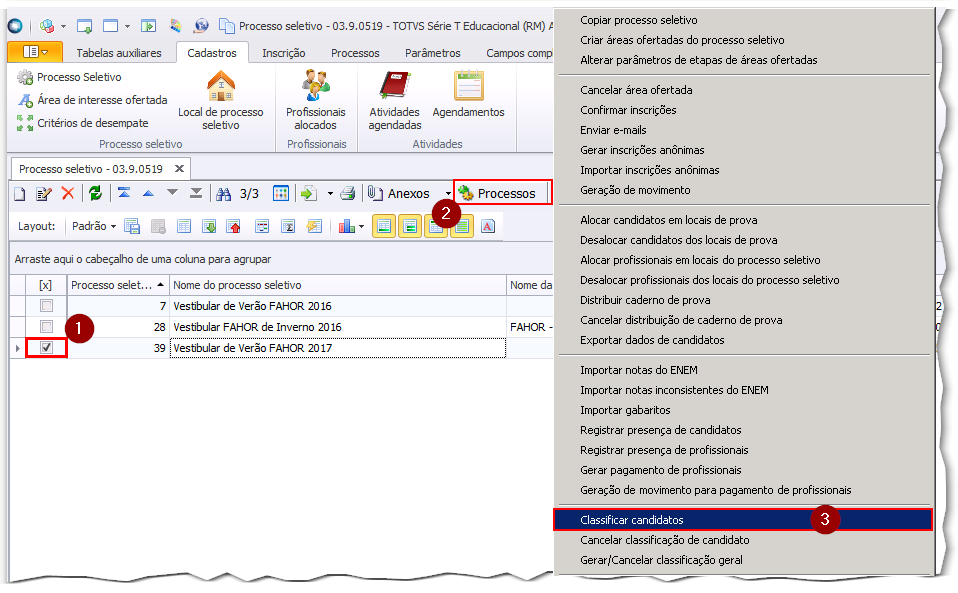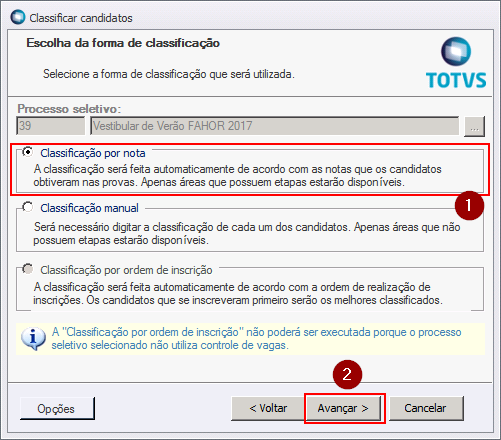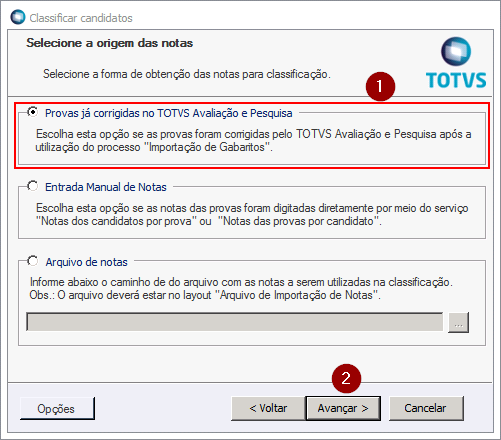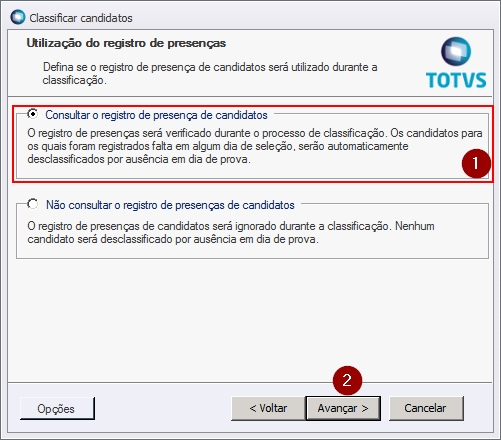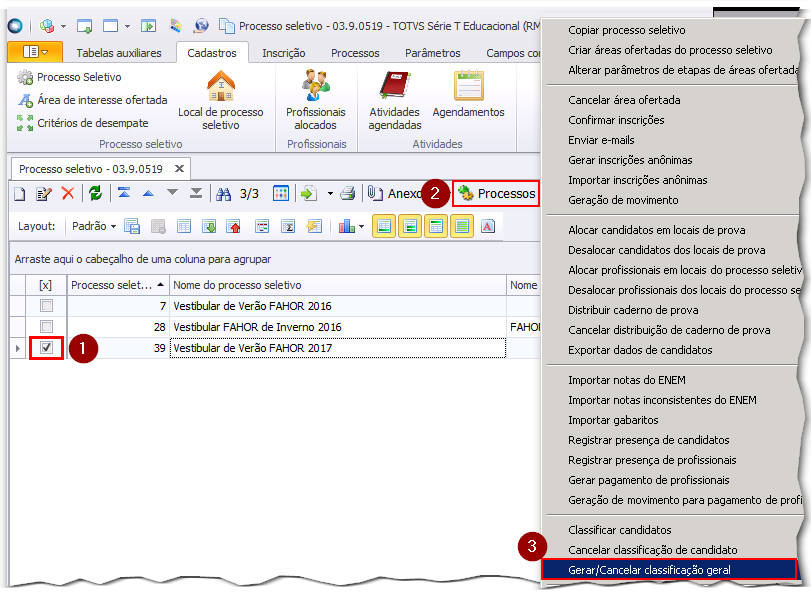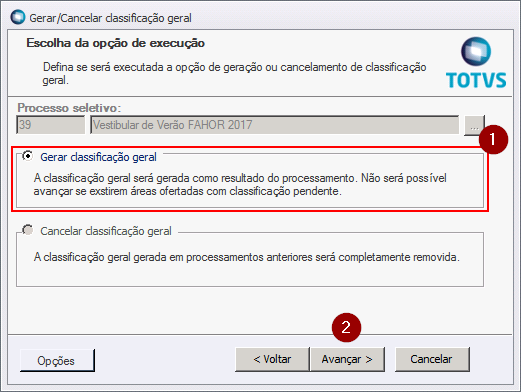Mudanças entre as edições de "Processo Seletivo - Classificar Candidatos"
Ir para navegação
Ir para pesquisar
(Criou página com 'Após importados os gabaritos e marcadas as falas, gera-se a classificação dos candidatos # Marcar o processo seletivo corrente # Ir em Processos # Escolher o item "Classif...') |
|||
| Linha 16: | Linha 16: | ||
Após a tela abaixo, ao revisar o parâmetro marcado e avançar, execute o processo | Após a tela abaixo, ao revisar o parâmetro marcado e avançar, execute o processo | ||
:[[File:ClipCapIt-170113-145838.PNG]] | :[[File:ClipCapIt-170113-145838.PNG]] | ||
| + | |||
| + | == Gerando a classificação geral == | ||
| + | |||
| + | :Agora vamos gerar a classificação geral | ||
| + | |||
| + | # Selecione o processo seletivo | ||
| + | # Acesse Processos | ||
| + | # Escolha a opção '''Gerar/Cancelar classificação geral''' | ||
| + | :[[File:ClipCapIt-170113-151850.PNG]] | ||
| + | |||
| + | # Revise a marcação conforme imagem | ||
| + | # Clique em avançar e na próxima execute. | ||
| + | :[[File:ClipCapIt-170113-152830.PNG]] | ||
Edição das 14h37min de 13 de janeiro de 2017
Após importados os gabaritos e marcadas as falas, gera-se a classificação dos candidatos
- Marcar o processo seletivo corrente
- Ir em Processos
- Escolher o item "Classificar Candidatos"
Revise a marcação padrão, deixe como na imagem abaixo
O processo agora é o mesmo, revisar e avançar
Mesmo caso para a tela seguinte
Após a tela abaixo, ao revisar o parâmetro marcado e avançar, execute o processo
Gerando a classificação geral
- Agora vamos gerar a classificação geral
- Selecione o processo seletivo
- Acesse Processos
- Escolha a opção Gerar/Cancelar classificação geral
- Revise a marcação conforme imagem
- Clique em avançar e na próxima execute.